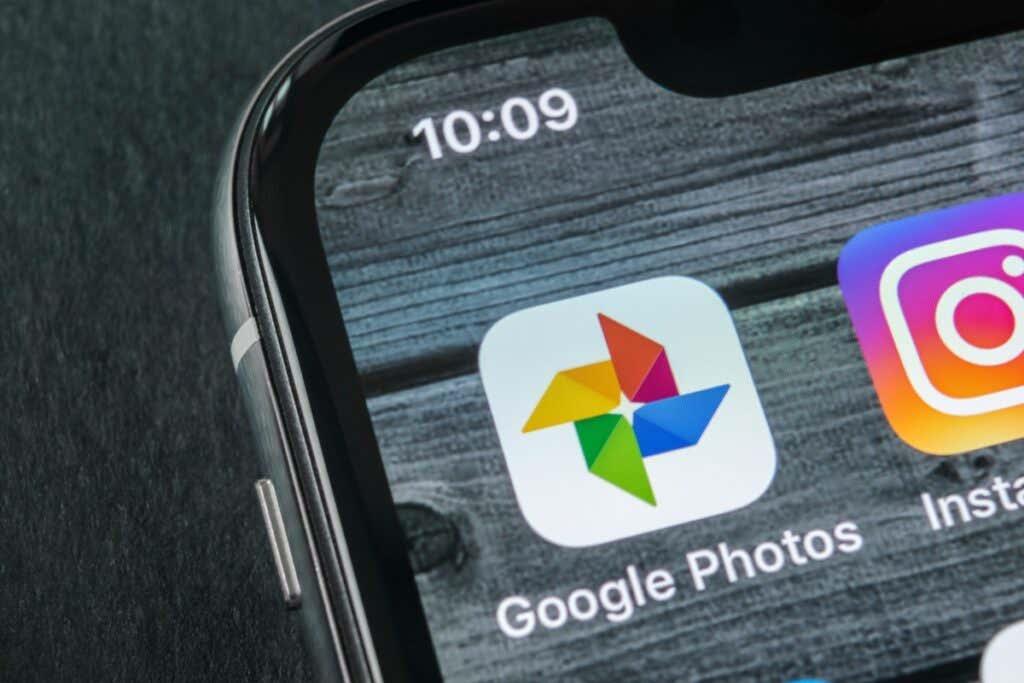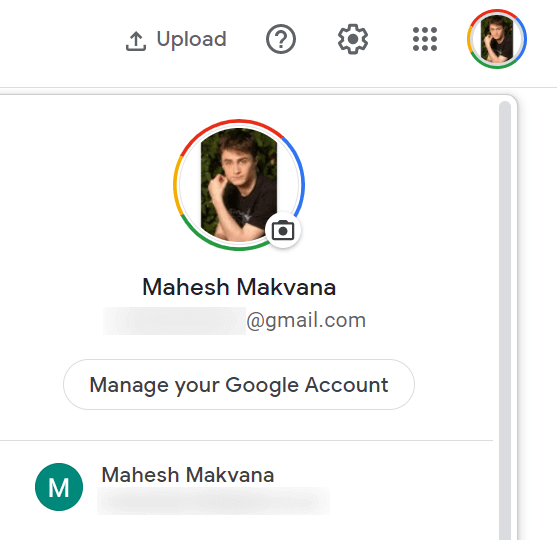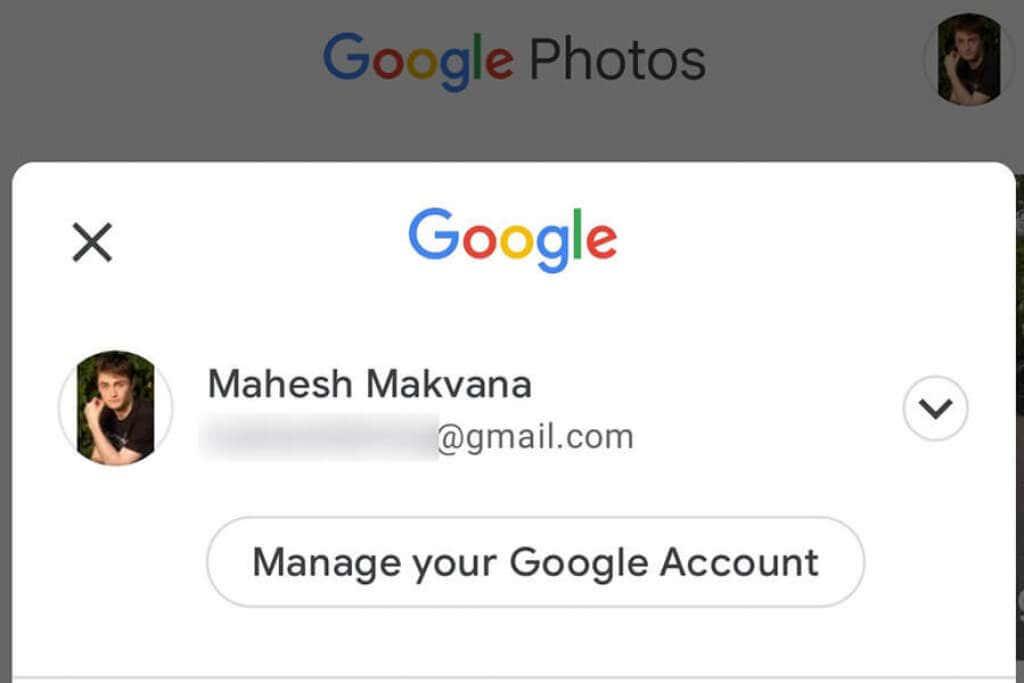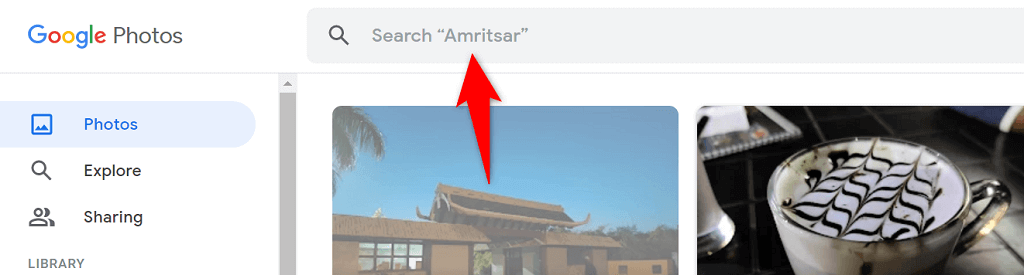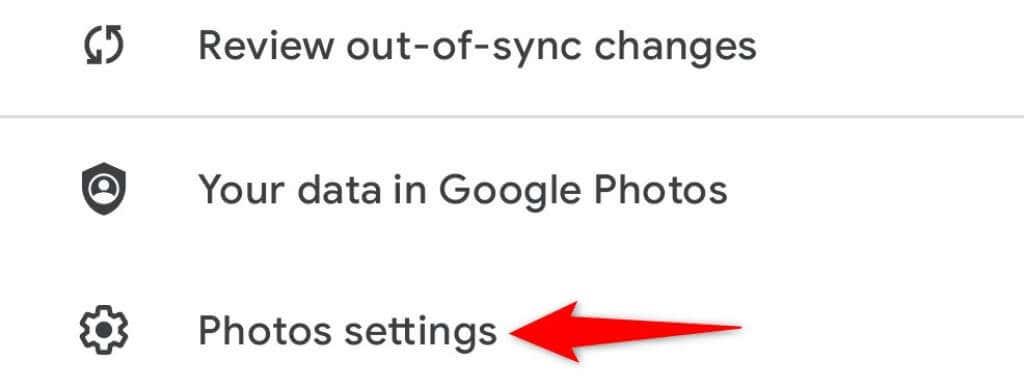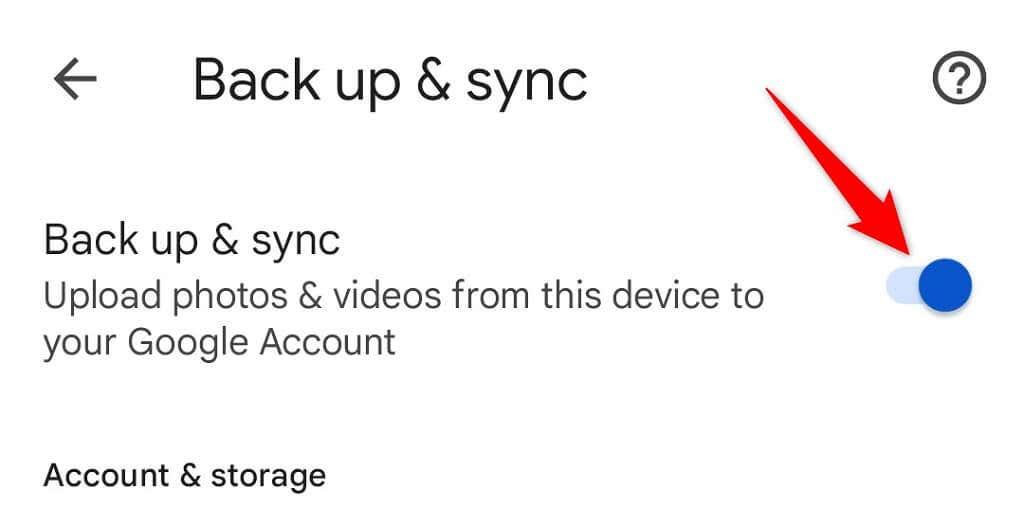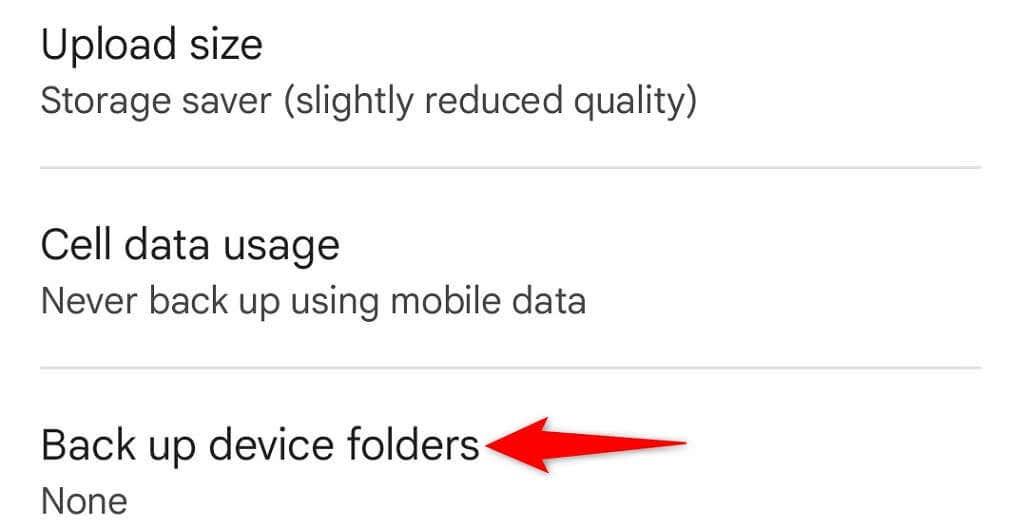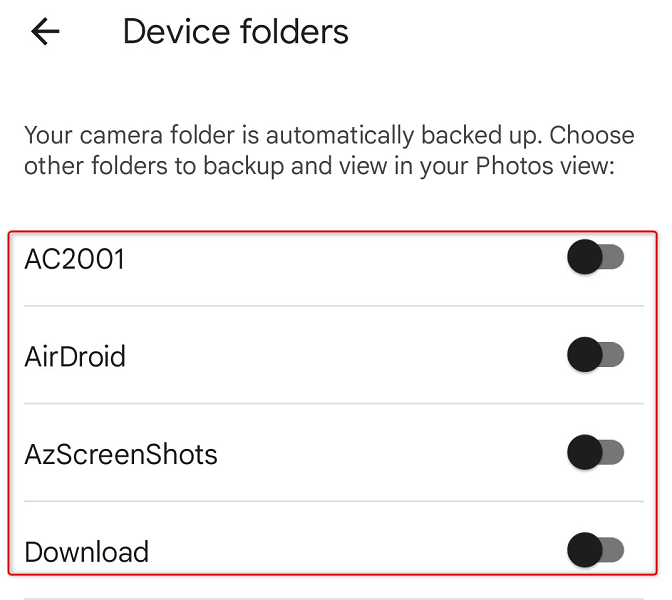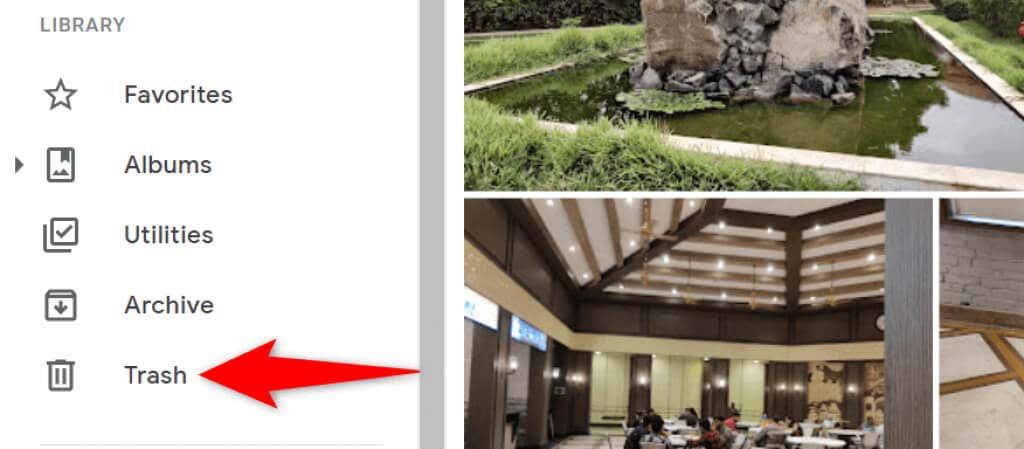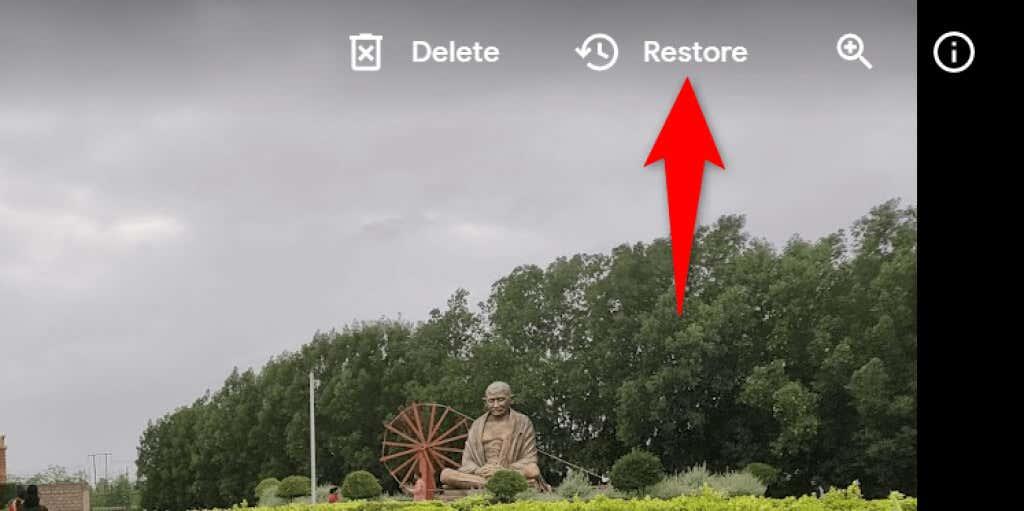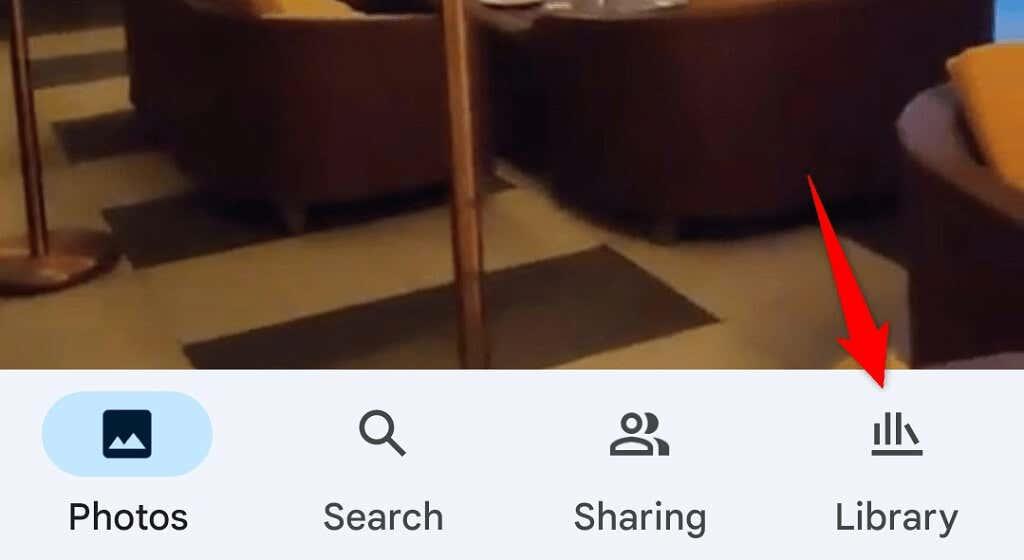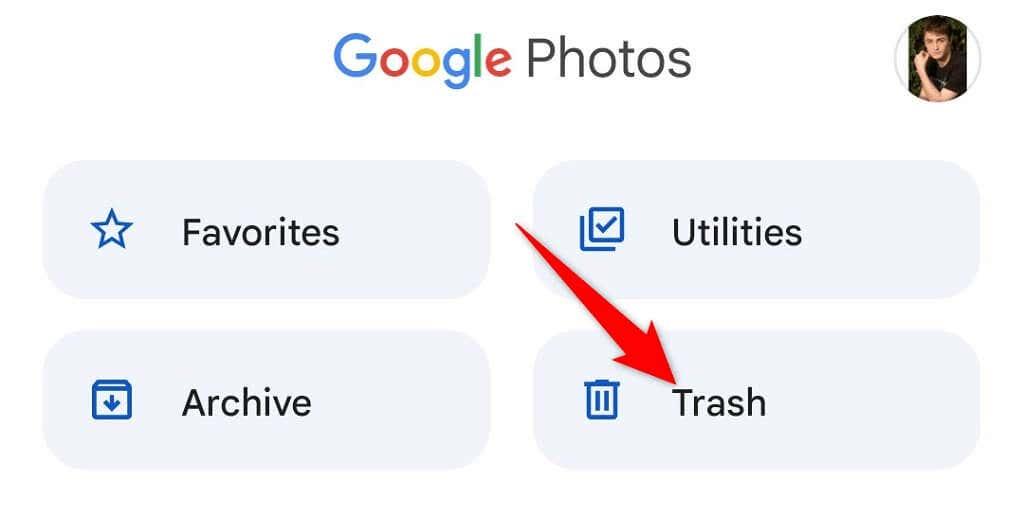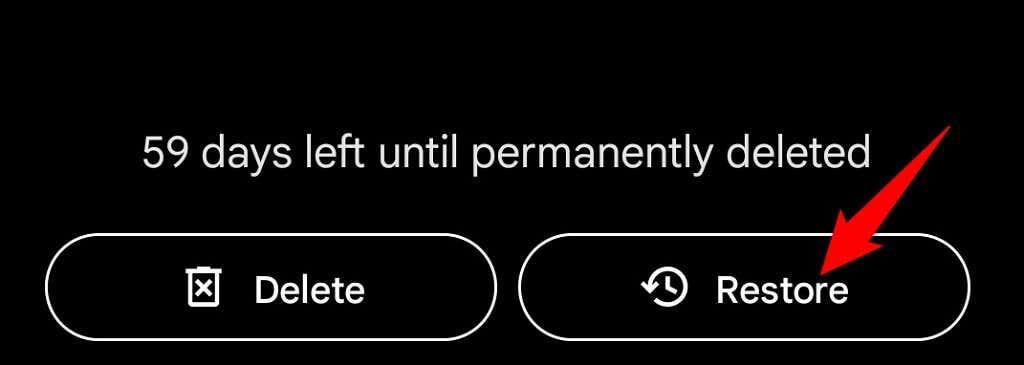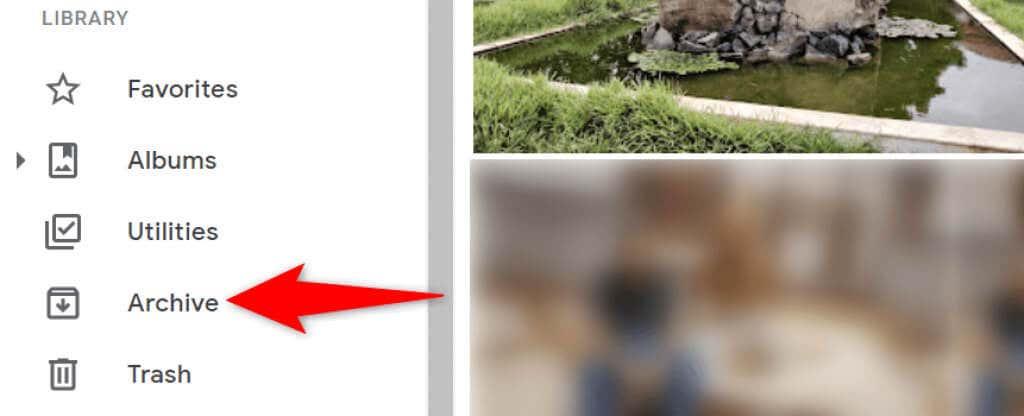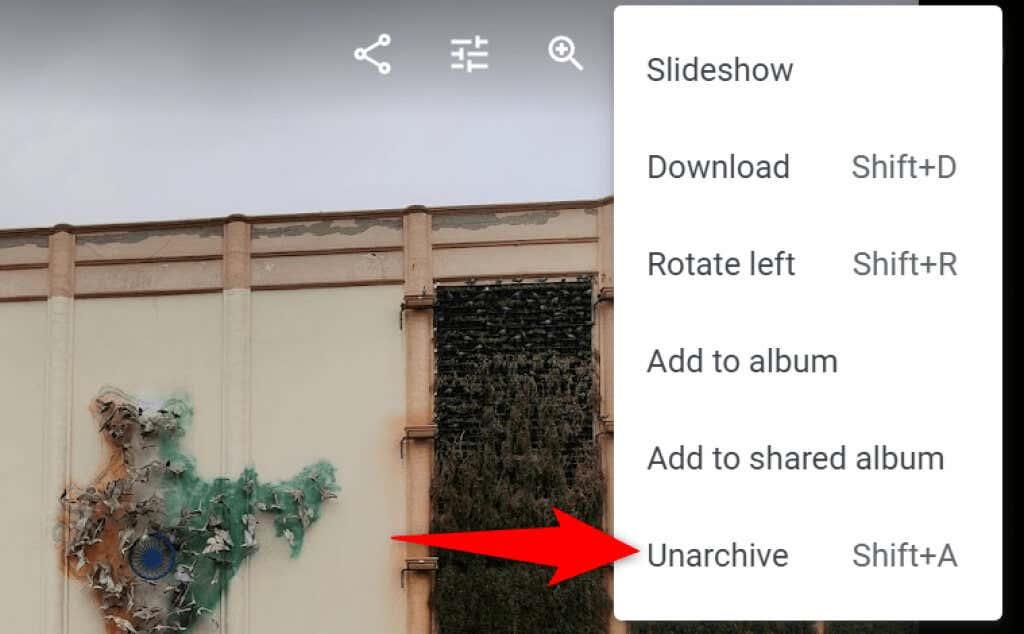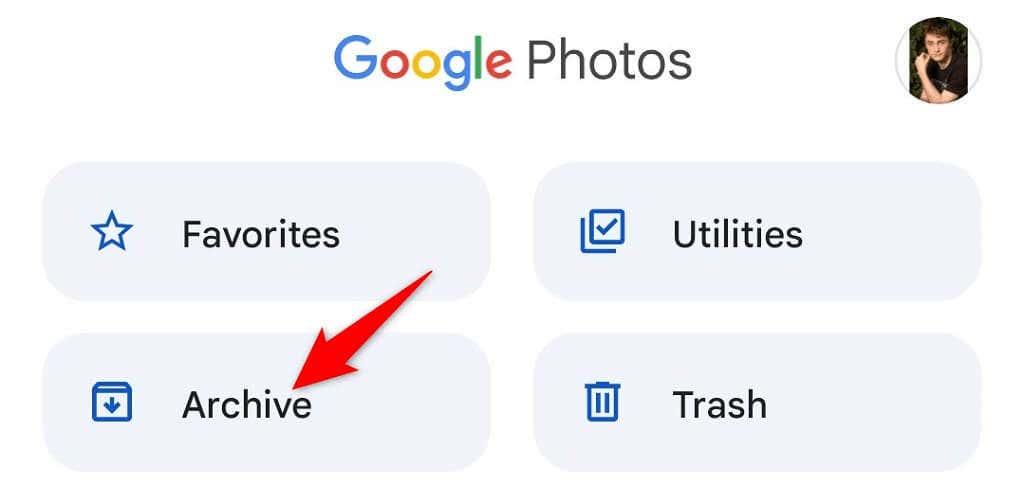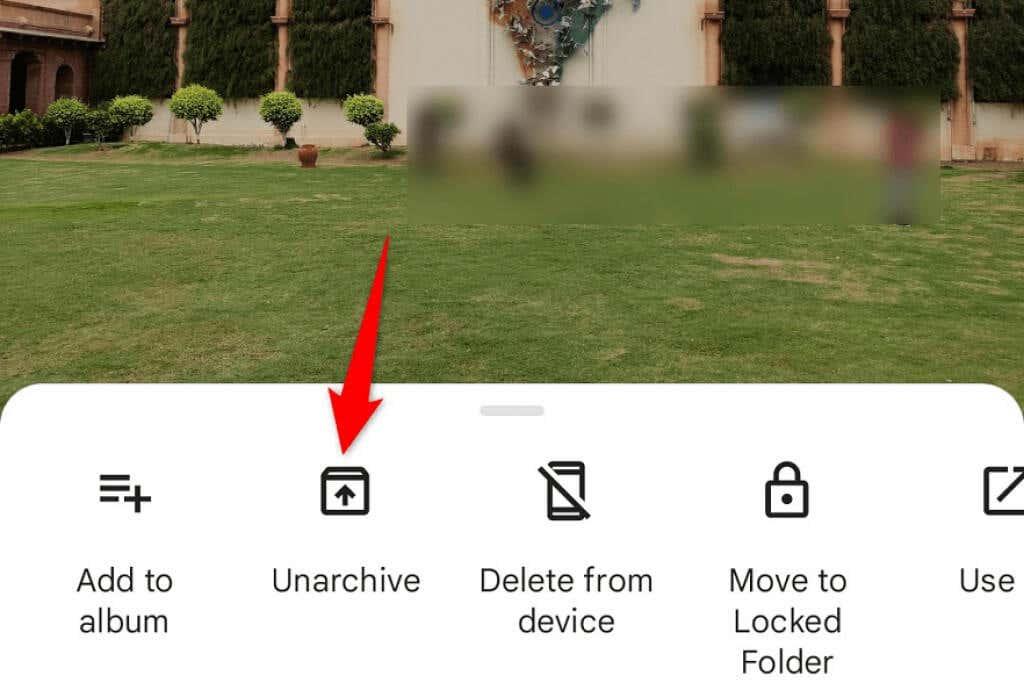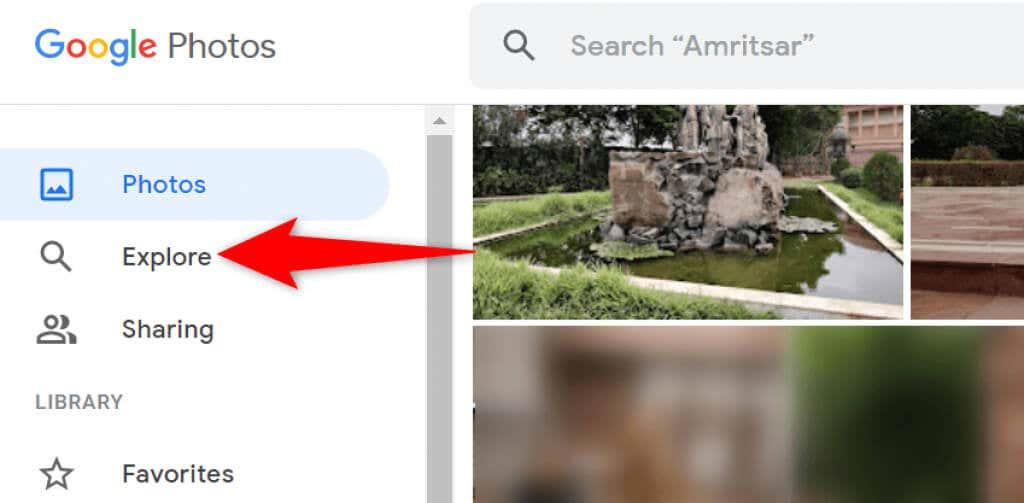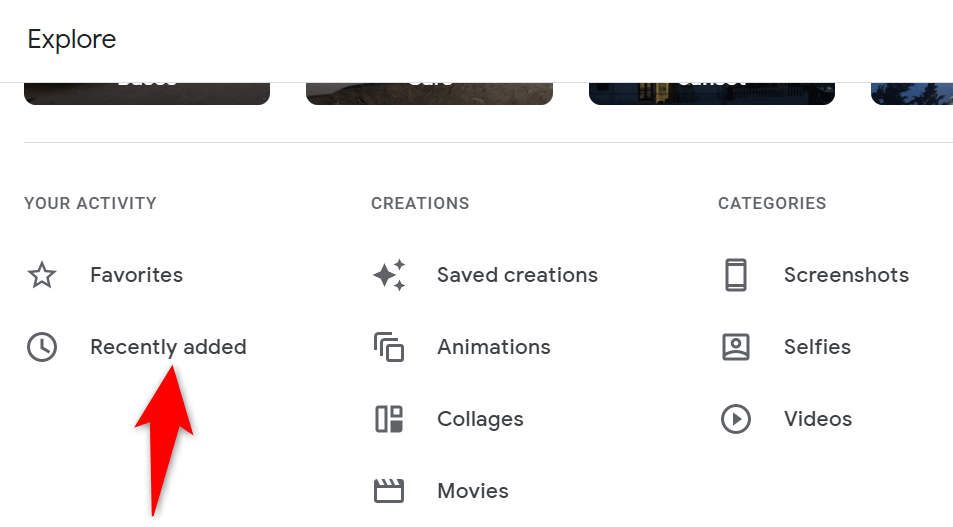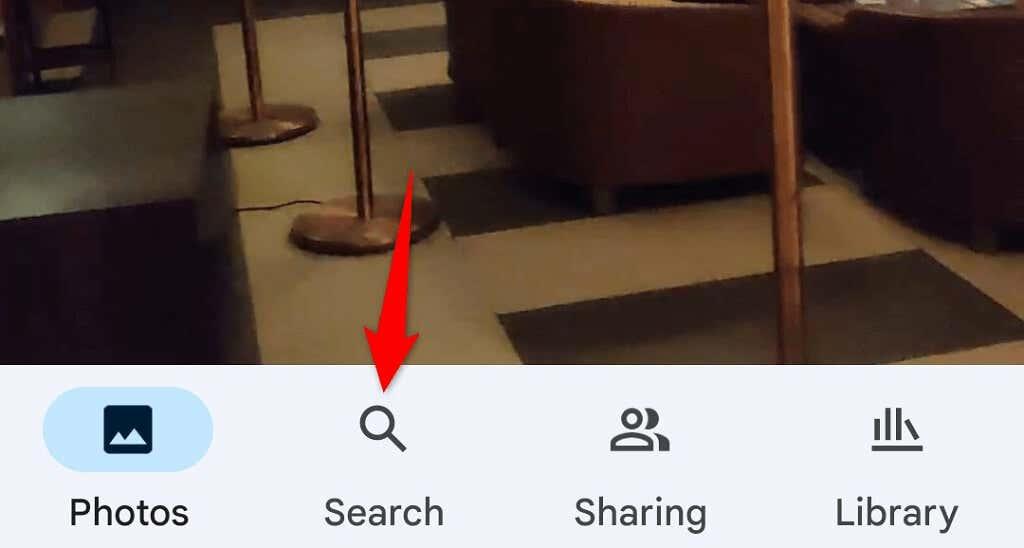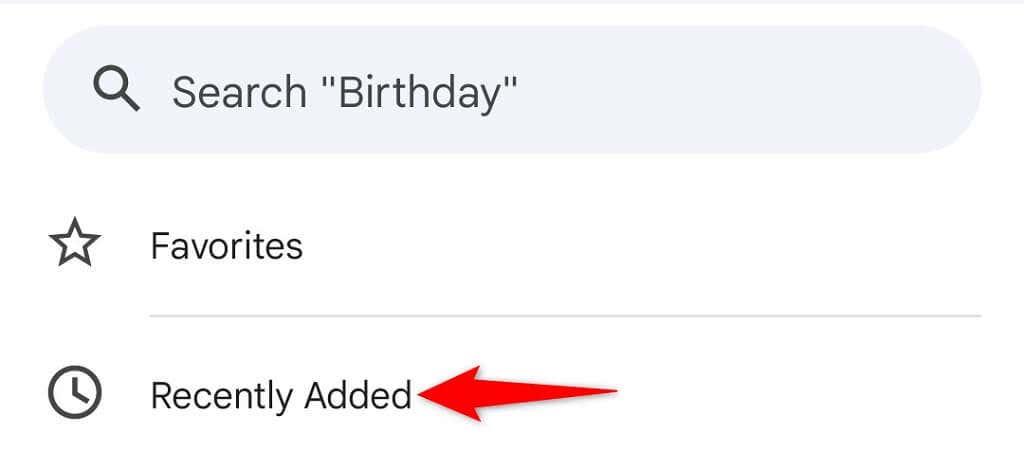Kõiki fotosid ja videoid, mille olete oma teenuse Google Photos kontole üles laadinud, on lihtne leida.
Google Photos pakub fotode leidmiseks mitmeid viise . Saate kasutada otsingufunktsiooni ja pääseda juurde erinevatele kaustadele, et pääseda oma fotodele. Siin on, kuidas seda oma Google'i kontol teha.
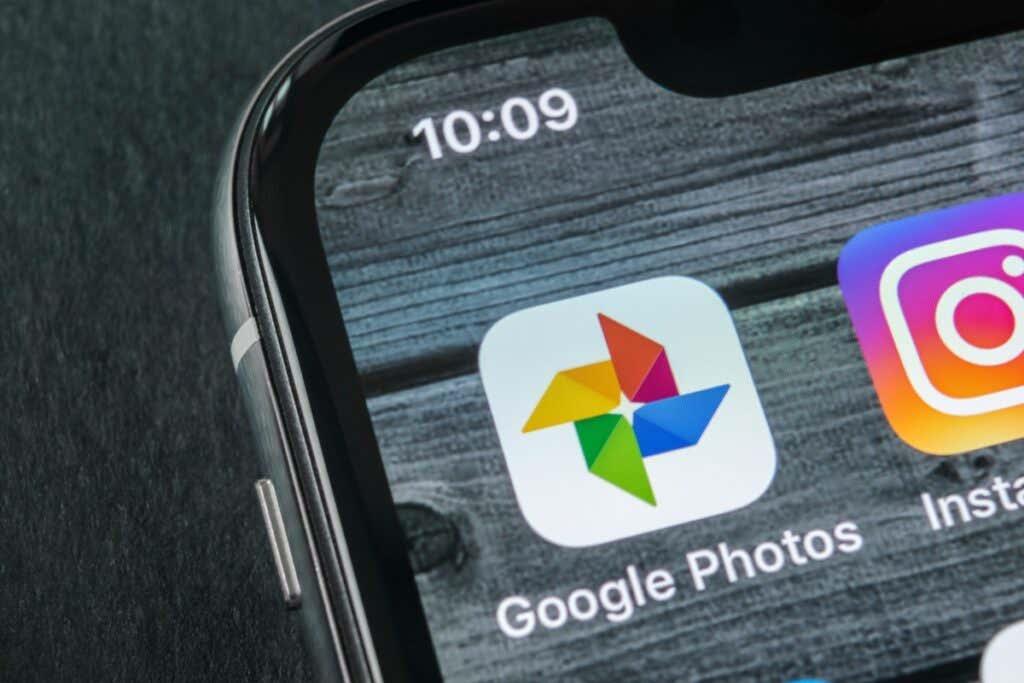
Kasutage õiget Google'i kontot Androidis, iPhone'is ja veebis
Kui te ei leia oma fotosid, peate esmalt kontrollima, kas kasutate õiget Google'i kontot . Teie fotosid ei jagata automaatselt mitme teie kontoga, seega peate veenduma, et otsite oma fotode jaoks õiget kontot.
Õige konto kasutamise kontrollimiseks tehke järgmist.
Töölaual
- Käivitage oma masina veebibrauseris sait Google Photos .
- Valige paremas ülanurgas oma Google'i profiili ikoon.
- Valige konto, kuhu tavaliselt oma fotosid üles laadite.
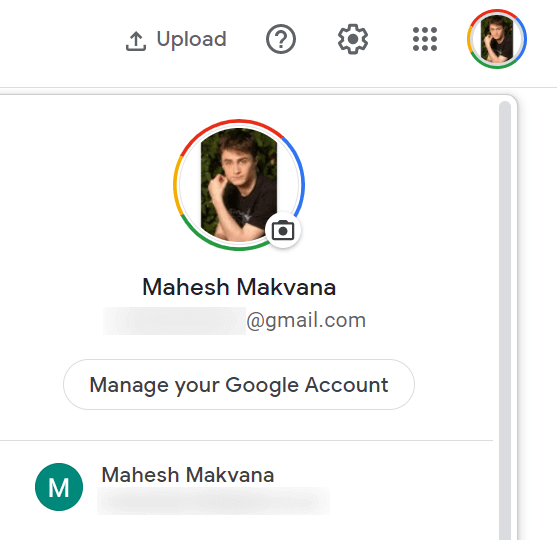
Mobiilis
- Avage oma telefonis rakendus Google Photos .
- Puudutage paremas ülanurgas oma profiiliikooni.
- Valige kontode loendist sobiv konto.
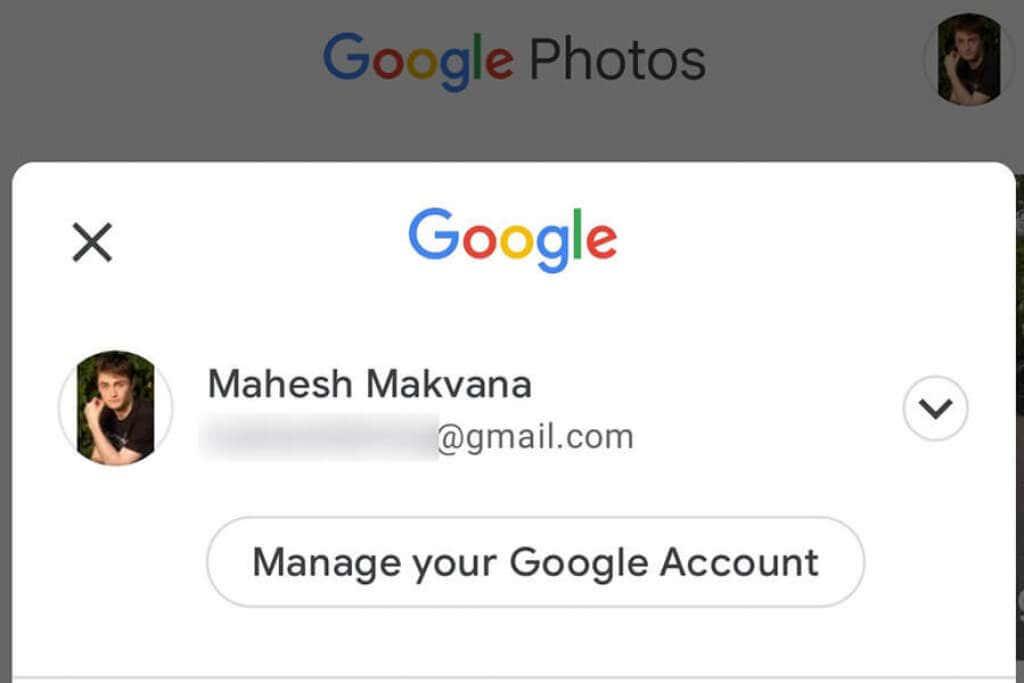
Otsige teenusest Google Photos fotosid
Google Photos pakub täpsemat otsingufunktsiooni, mis aitab teil kõigi oma fotode ja videote hulgast kiiresti oma konkreetse foto leida . See otsingufunktsioon võib kasutada erinevaid filtreid, sealhulgas asukohafiltreid.
- Käivitage oma lauaarvutis või mobiiltelefonis rakendus Google Photos .
- Juurdepääs valikule Otsi .
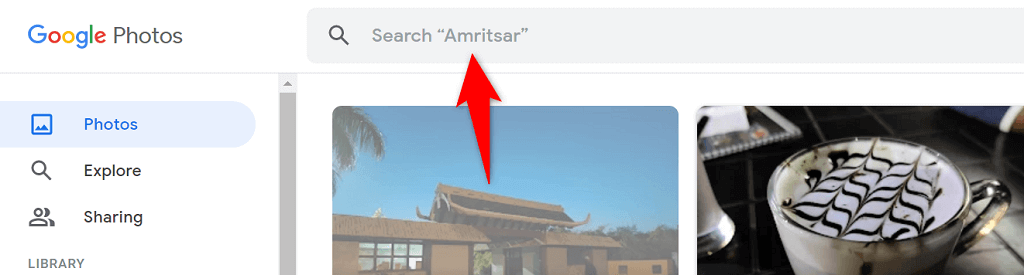
- Sisestage sõna otsingukasti ja vajutage sisestusklahvi .

- Peaksite oma foto otsingutulemustes leidma.
Kinnitage oma teenuse Google Photos varundusvalik
Kui teil on teenuses Google Photos teatud fotosid puudu, on suur tõenäosus, et olete oma telefoni rakenduses Photos sünkroonimisvaliku välja lülitanud. Teie telefon lõpetab täiendavate piltide üleslaadimise, kui sünkroonimine on keelatud.
Saate sellest probleemist mööda hiilida, lubades rakenduses Photos uuesti sünkroonimisvaliku. Seejärel hakkab telefon kõiki uusi fotosid Google'i kontole üles laadima .
- Avage oma telefonis Google Photos .
- Valige paremas ülanurgas oma profiiliikoon.
- Valige avanevas menüüs Fotode sätted .
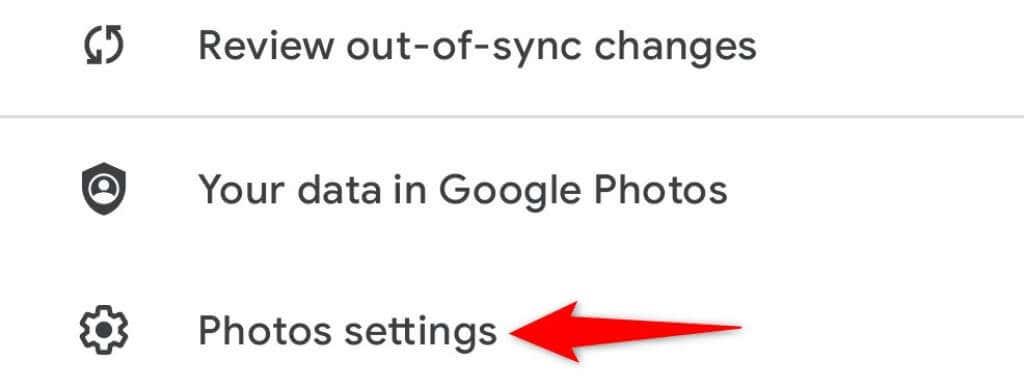
- Valige menüü ülaosas Varundamine ja sünkroonimine .
- Lülitage sisse valik Varundamine ja sünkroonimine .
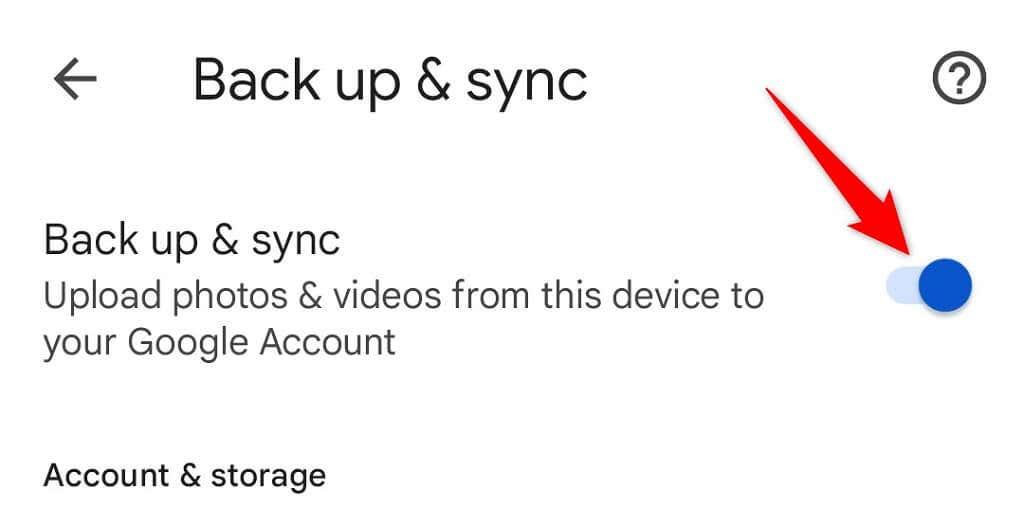
Veenduge, et teie Google'i kontol oleks uute fotode mahutamiseks piisavalt vaba salvestusruumi . Kui salvestusruum saab otsa, peate kas fotode sünkroonimise välja lülitama või täiendama oma salvestusmahupaketti Google One’iga.
Varundage oma seadme kaustad teenusesse Google Photos
Vaikimisi varundab Google Photos fotosid ainult teie telefoni kaamera kaustast. Kui teie pildid on salvestatud teistesse kaustadesse, peate lubama kaustade sünkroonimise rakenduses Photos, et need fotod oma kontole tuua.
- Juurdepääs oma telefonis teenusele Google Photos , puudutage paremas ülanurgas oma profiiliikooni ja valige Photos settings .
- Valige menüü ülaosas Varundamine ja sünkroonimine .
- Puudutage lehe allosas valikut Seadme kaustade varundamine .
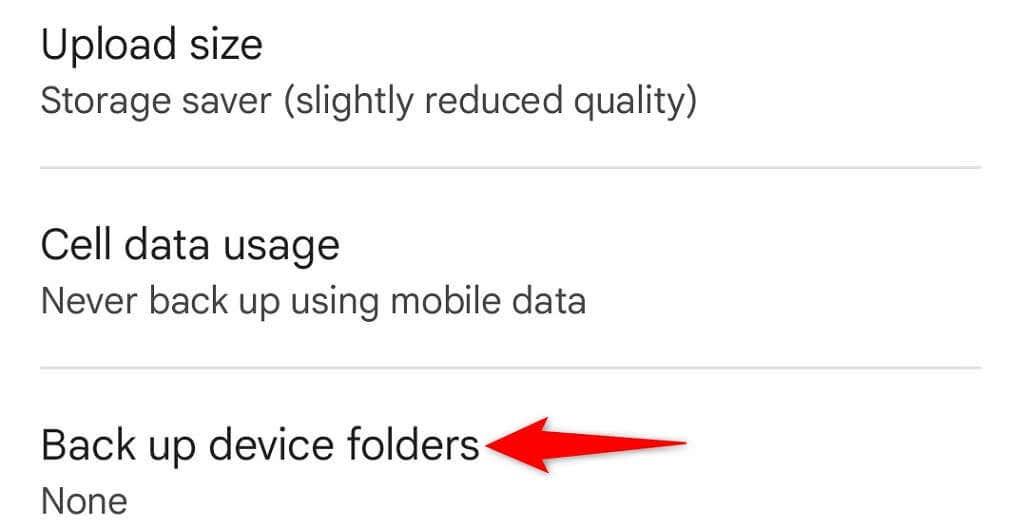
- Valige kaustad, mida soovite Google'isse varundada.
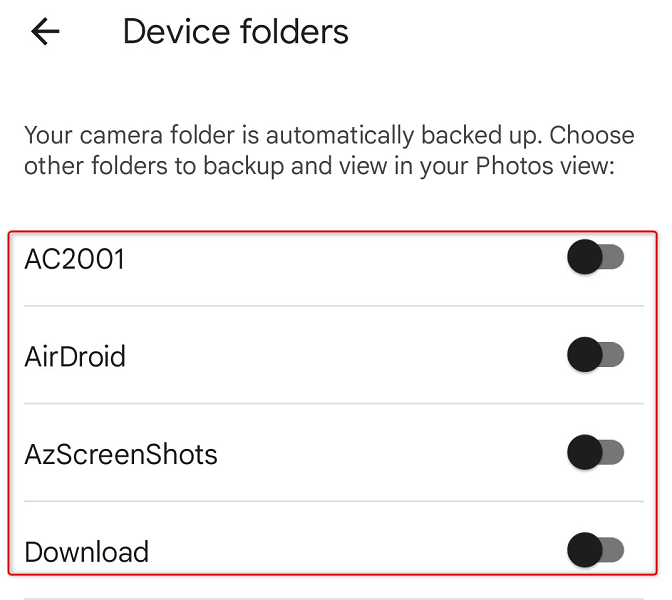
- Google Photos hakkab teie valitud kontolt fotosid üles laadima.
Otsige oma kustutatud fotod teenuse Google Photos prügikastist üles
Teine võimalik põhjus, miks te teenusest Google Photos fotot ei leia, on see, et olete foto kustutanud. Sel juhul saate vaadata prügikasti kaustu, et näha, kas teie pilt on seal taastamiseks saadaval .
Google Photos hoiab teie varundatud üksusi selles kaustas 60 päeva ja varundamata üksusi 30 päeva. Kaustale pääsete juurde nii telefonist kui ka töölaualt.
Töölaual
- Käivitage oma lemmikveebibrauser ja pääsete juurde teenusele Google Photos .
- Valige vasakpoolsel külgribal Prügikast .
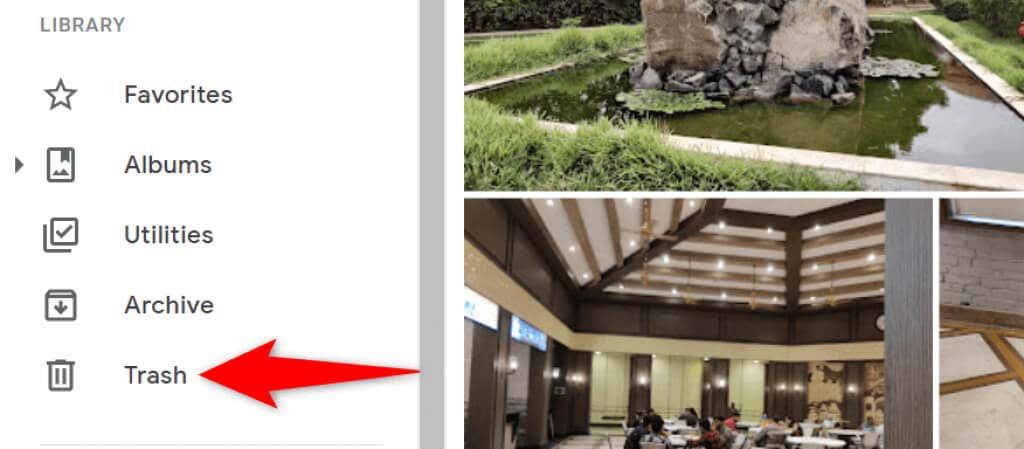
- Valige paremalt taastatav foto.
- Valige oma foto ülaosas Taasta .
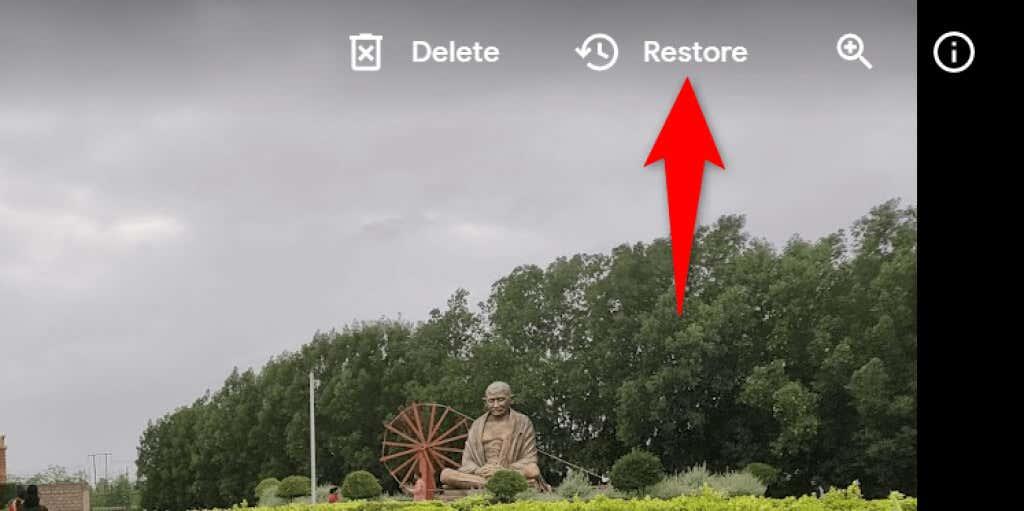
Mobiilis
- Avage oma telefonis rakendus Google Photos .
- Valige rakenduse alumisel ribal Teek , et pääseda juurde oma fotokogule.
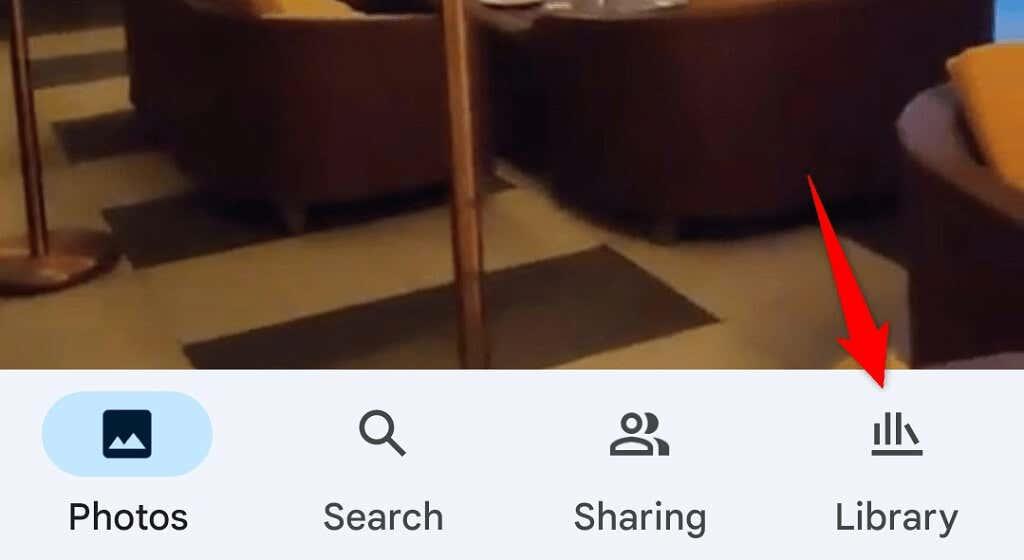
- Valige ülaosas suvand Prügikast .
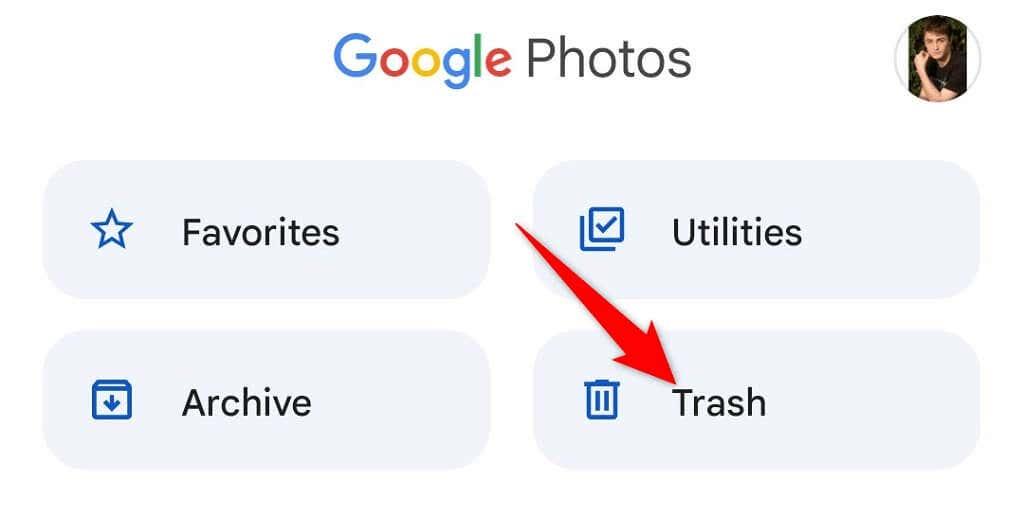
- Valige foto, mida soovite taastada.
- Kustutatud foto toomiseks puudutage allosas nuppu Taasta .
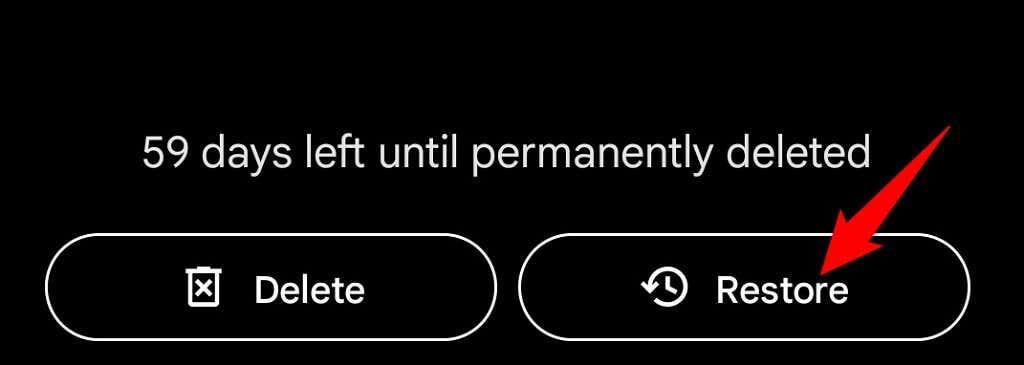
Vaadake oma fotosid teenuse Google Photos arhiivis
Kui olete oma foto arhiivinud ega kustutanud, leiate kõik oma arhiivitud fotod teenuse Google Photos arhiivi kaustast. Seejärel saate pildi tagasi põhiosasse teisaldada, kui te ei soovi seda arhiivis hoida.
Töölaual
- Käivitage oma arvuti veebibrauseris rakendus Google Photos .
- Valige vasakpoolsel külgribal Arhiiv .
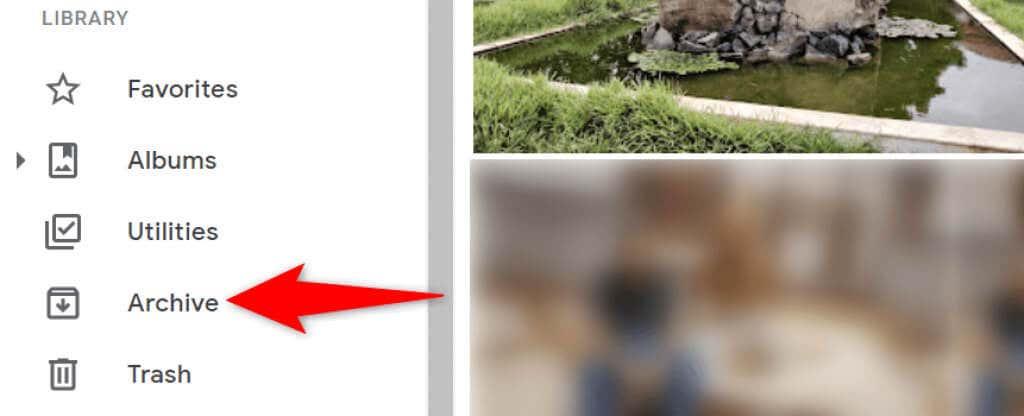
- Otsige parempoolselt paanilt oma fotot.
- Saate oma foto arhiivist tühistada, avades foto, valides paremas ülanurgas kolm punkti ja valides Tühista arhiivi .
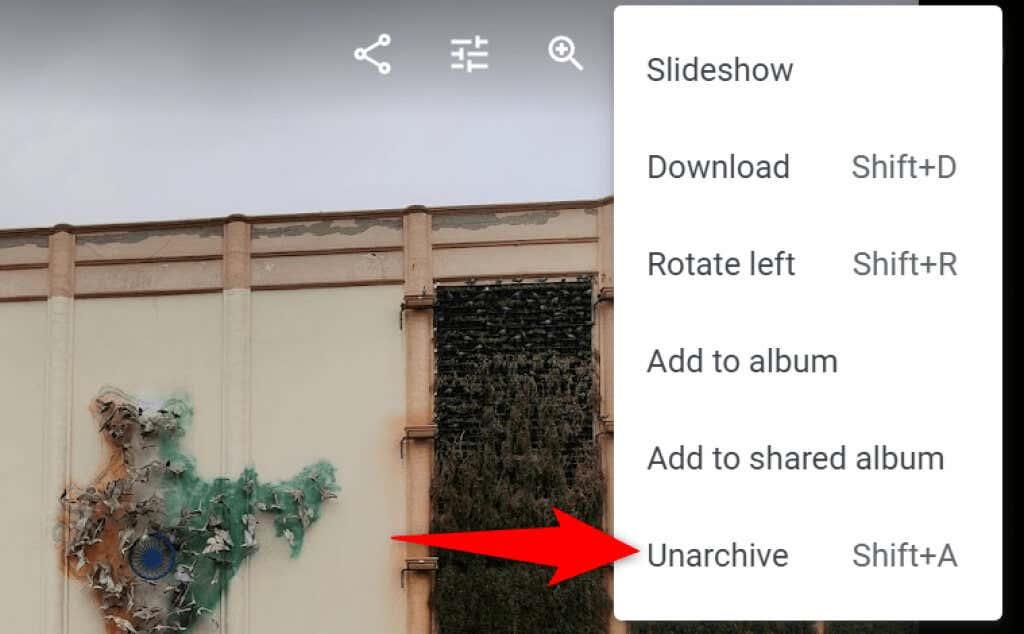
Mobiilis
- Käivitage oma telefonis rakendus Google Photos .
- Valige rakenduse alumiselt ribalt Teek .
- Valige ülaosas kaust Arhiiv .
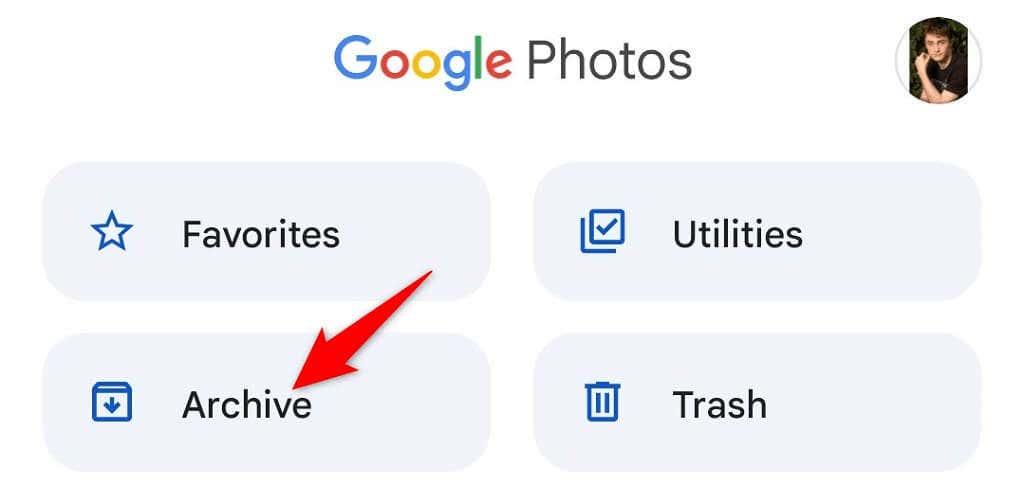
- Otsige üles oma foto.
- Teisaldage oma foto põhikuvale, käivitades foto, valides paremas ülanurgas kolm punkti ja valides Tühista arhiivi .
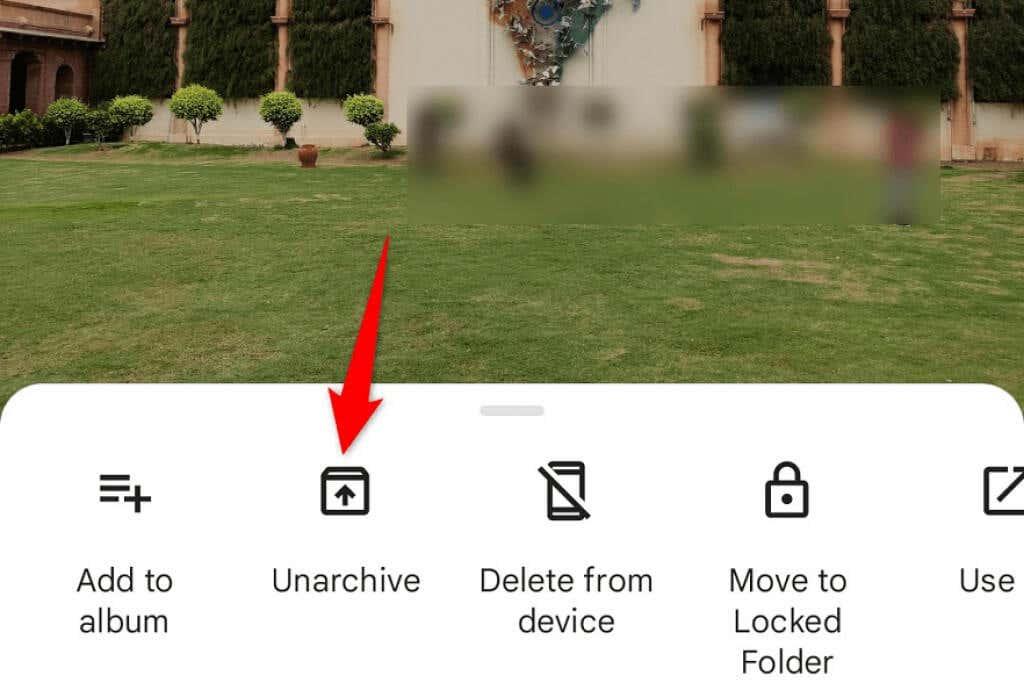
Kontrollige teenuses Google Photos hiljuti lisatud kausta
Kui te ei leia hiljuti üles laaditud fotot, vaadake jaotist Google Photos hiljuti lisatud. See jaotis sisaldab ainult neid üksusi, mille olete hiljuti oma kontole üles laadinud.
Sellele loendile pääsete juurde nii lauaarvutis kui ka mobiilis.
Töölaual
- Käivitage oma veebibrauseris Google Photos .
- Valige vasakpoolselt külgribal Avasta .
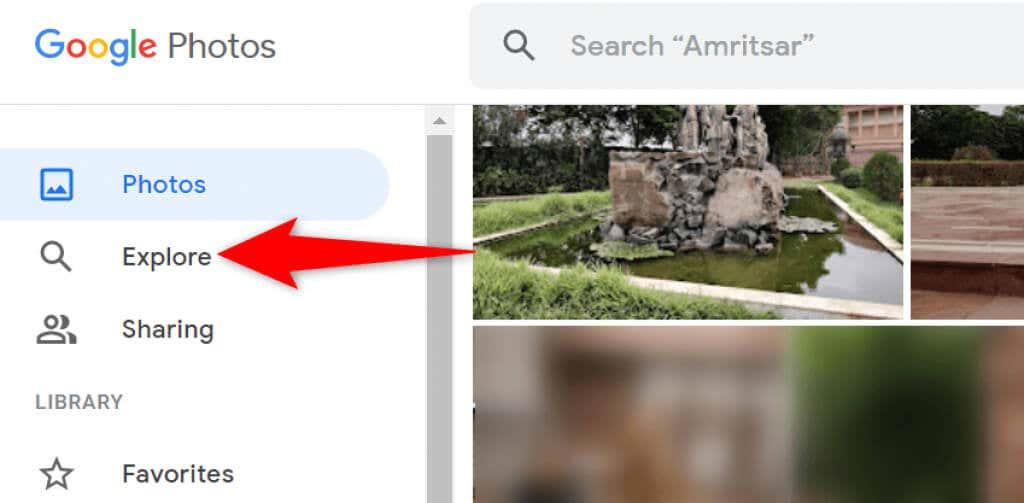
- Valige parempoolsel paanil Hiljuti lisatud .
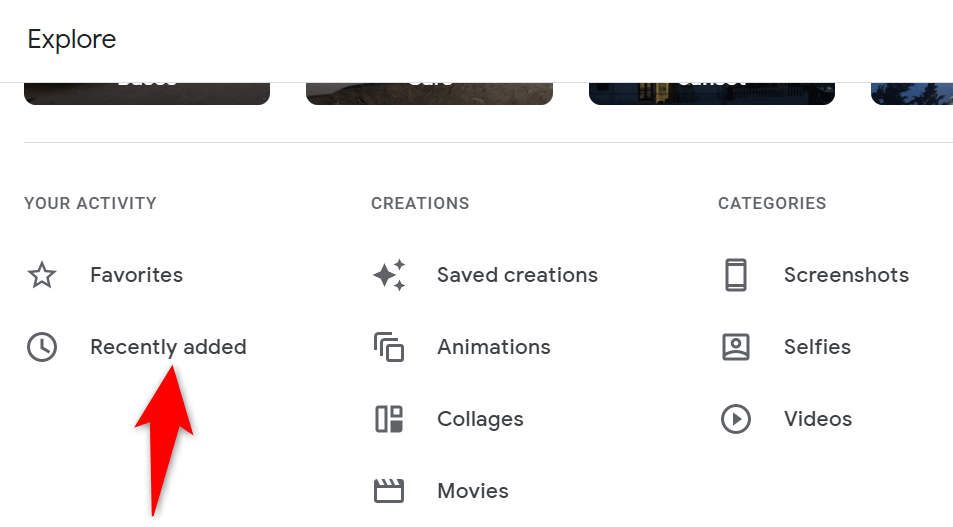
- Näete kõiki oma äsja lisatud fotosid ja videoid.
Mobiilis
- Avage oma telefonis rakendus Google Photos .
- Valige allosas Otsi .
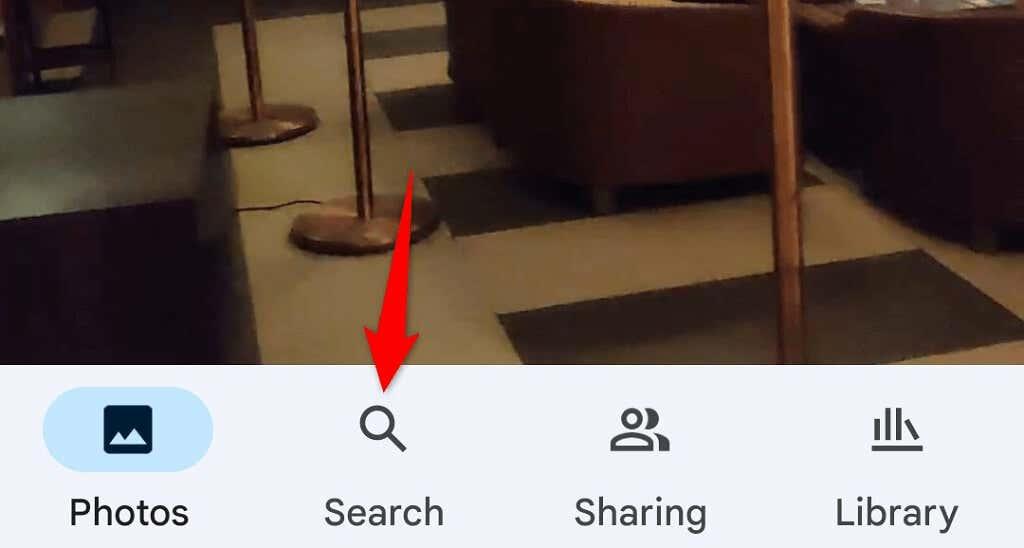
- Puudutage valikut Hiljuti lisatud .
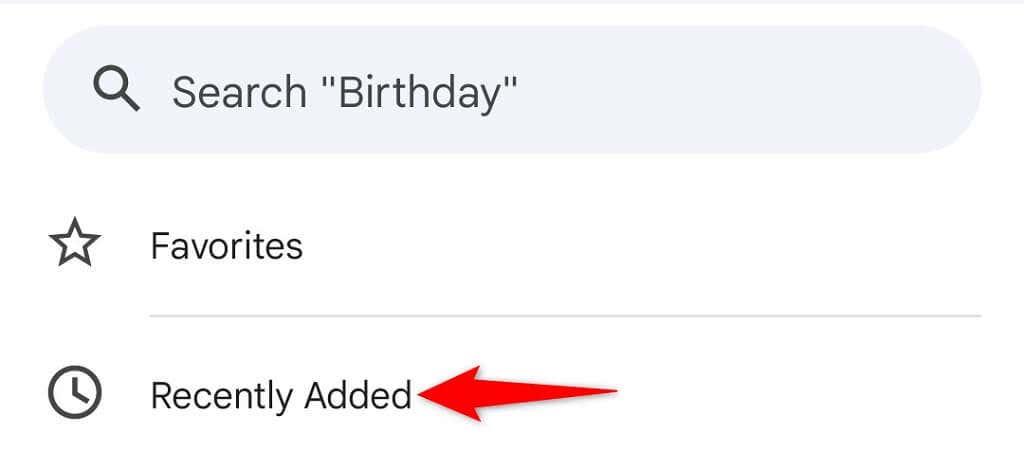
- Rakendus kuvab kõik teie hiljuti lisatud fotod ja videod.
Leidke oma fotod teenusest Google Photos kiiresti ja lihtsalt
Google on oma teenusesse Photos integreerinud erinevaid otsingufunktsioone, mis teeb kõigi teie fotode ja videote leidmise äärmiselt lihtsaks . Kui leiate, et mõni teie üksus puudub, peaksid ülaltoodud meetodid aitama teil neid leida. Edu!